Win11怎么设置应用新动画特效? 预览版25188全新图标动画手动开启方法
[windows11] Win11怎么设置应用新动画特效? 预览版25188全新图标动画手动开启方法indows 11 设置应用的左侧导航栏中,每个图标在被点击时都会有一个十分灵动的动画效果,就像通知中心的图标动画那样,该怎么开启这个图标动画呢?详细请看下文介绍... 22-08-29
在windows 11 build 25188 预览版更新中,虽然缺乏新的功能,但在细节方面引入了令人愉快的 ui 改进。根据拉斐尔·里维拉(rafael rivera)网友爆料,微软正在设置应用中测试图标动画。
这一次在设置 应用程序中,当您单击相应部分时,图标会显示动画。
以下是如何在 windows 11 中为“设置”应用启用 图标 动画。
您可以在 windows 11 中看到特殊的动画和动画效果。
例如,当您最小化和最大化设置应用程序或文件资源管理器时,您会注意到动画。
说到图标,当您最小化窗口时,您会看到一个图标会向下弹起,而在您最大化或恢复时,它会弹起。
windows 11 设置可能会新收到左侧显示的导航图标动画,这是您现在可以启用该功能的方法。
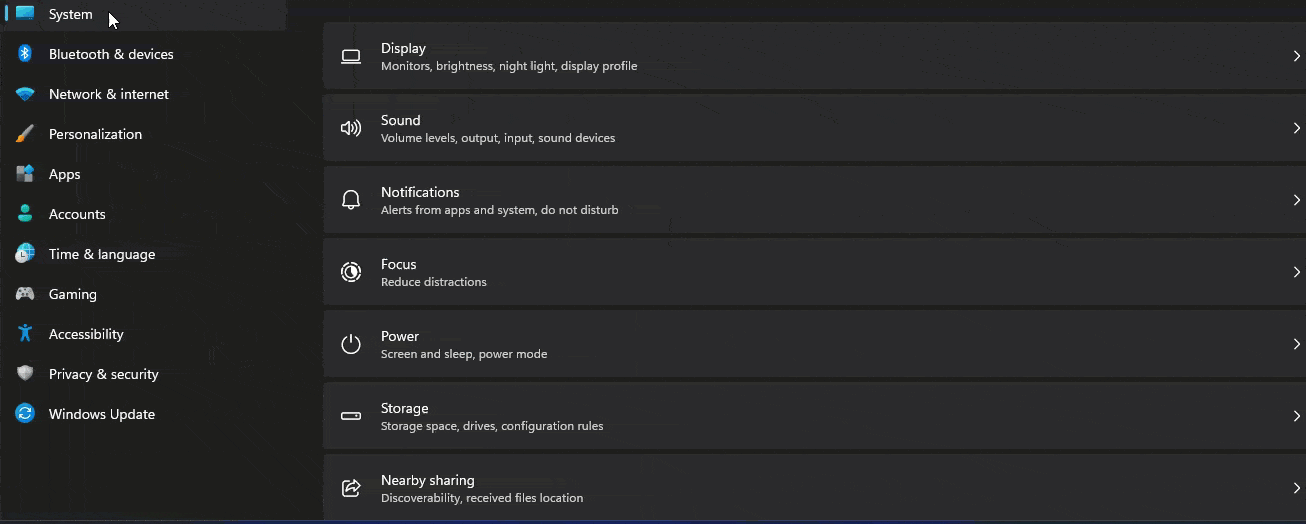
如何在 windows 11 设置中启用图标动画
从 github 下载 vivetool
将文件提取到文件夹
以管理员身份打开命令提示符或终端
右键单击解压vivetool文件夹并复制路径并粘贴到命令窗口中
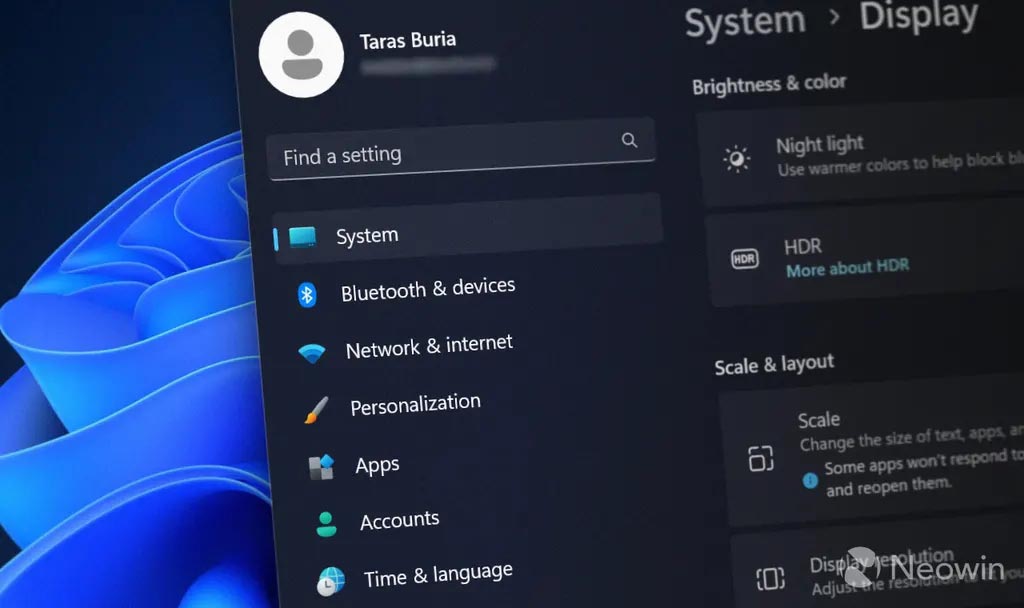
运行以下命令以启用带有动画图标的设置应用程序,然后按 enter。
vivetool /enable /id:34878152

重新启动计算机,打开设置应用程序,然后尝试通过单击各个部分从系统导航到 windows 更新。
要再次禁用 windows 11 设置中的图标动画,请运行以下命令并重新启动计算机。
vivetool /disable /id:34878152
注意:在撰写本文时,该功能隐藏在windows 11 22h2 build 25188中。
请记住,windows 11 内部版本,尤其是在开发通道版本中,micorosft 支持各种新功能。这些是实验性的,有时没有公布,并且正在内部人员身上进行 a/b 测试。
相关文章:
-
[windows10] Win10怎么重启搜索框?Win10重启搜索框教程分享这篇文章主要介绍了Win10怎么重启搜索框?Win10重启搜索框教程分享的相关资料,需要的朋友可以参考…
-
[windows11] Win11如何重置记事本?Win11重置记事本的方法使用Win11系统的小伙伴在打开记事本的时候却发现自己无法正常打开买这时候可以尝试重置记事本,下文就为大…
-
[windows11] Win11如何更改exe文件后缀?Win11更改exe文件后缀的方法有不少朋友想要知道Win11怎么修改文件后缀,因为很多东西都跟以前不一样,变得不知道怎么…
-
[windows11] win11 C盘扩展卷选项是灰的怎么办?C盘扩展卷灰色无法操作的两种解决办法不少人都会遇到这样的困境,win11 C盘扩展卷选项是灰的,这是怎么回事?本文就…
-
[windows10] win10文件夹搜索栏用不了怎么办?Win10文件夹搜索功能失效的解决方法这篇文章主要介绍了win10文件夹搜索栏用不了怎么办?Win10文件夹搜索功能失效…
-
[windows11] Win11无法添加局域网打印机的解决方法打印机是我们日常都需要使用到的,Win11系统的用户最近向小编反应,自己的电脑不能添加局域网打印机,导致自己无法进行…
版权声明:本文内容由互联网用户贡献,该文观点仅代表作者本人。本站仅提供信息存储服务,不拥有所有权,不承担相关法律责任。
如发现本站有涉嫌抄袭侵权/违法违规的内容, 请发送邮件至 2386932994@qq.com 举报,一经查实将立刻删除。
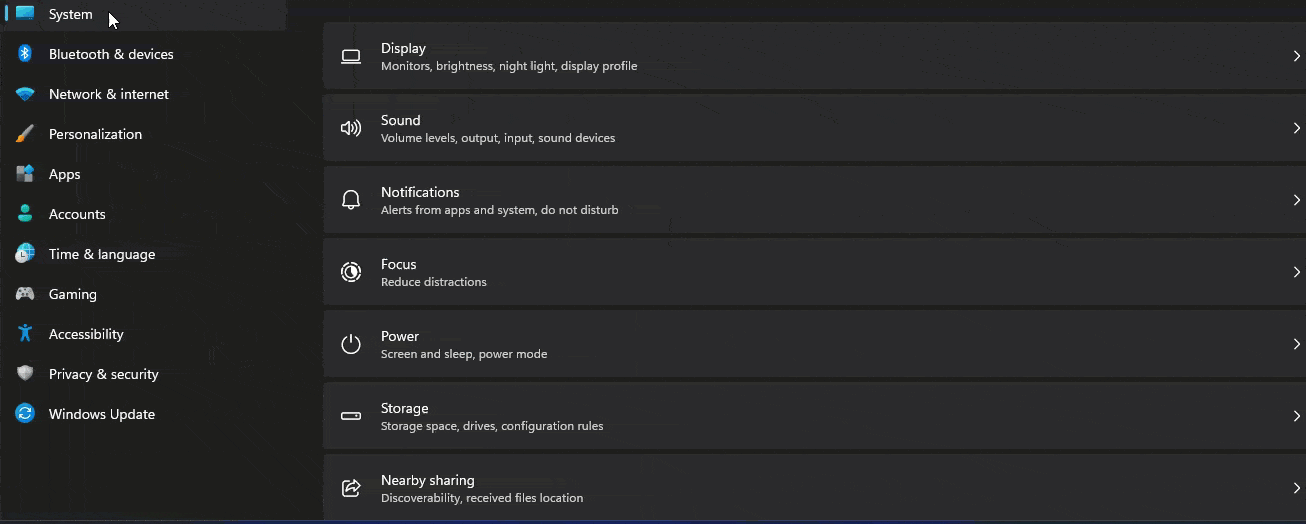
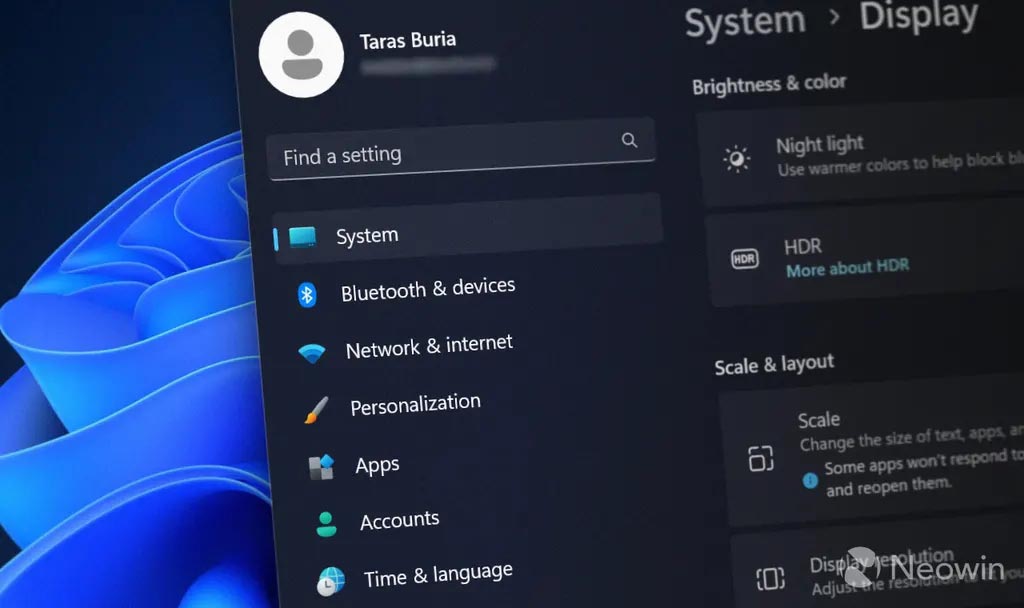


发表评论